小巧但功能较强大的媒体播放工具,支持的格式有MOD、S3M、XM、IT、MP3、OGG、WAV和WMA等,并可以定时播放、屏保自动播放等控制功能。
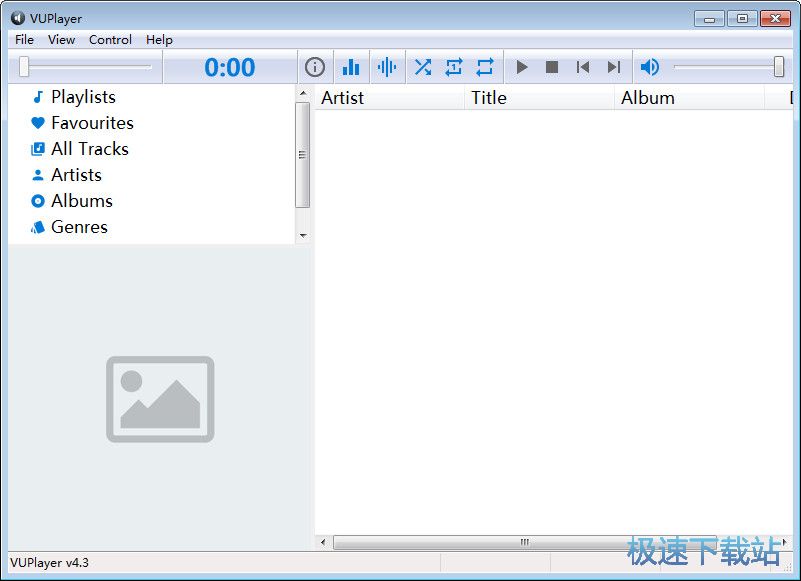
特点包括
- 无缝隙 OGG/FLAC/APE/WMA/CD 播放 - MP3/OGG 因特网流媒体文件
- 可选 32-bit 混合
- 9-段式图示均衡器
- 系统托盘功能
- 定时播放/屏幕保护特性
- 可配置系统热键
- 通过插件支持多视觉效果
- 数字音频提取
- 编码到 Ogg Vorbis,FLAC,APE & Windows Media Audio 9 格式
- freedb 支持 - CD-Text 支持.
文件信息
文件大小:7518800 字节
文件说明:VUPlayer Setup
文件版本:4.6.0.0
MD5:EBD15601442E9C49E2EDB3FD0DC539D1
SHA1:1C52A6300D26597DEEE1A872C2FC494BFD44B175
CRC32:D0DE70FD
包含文件
gnsdk_manager.dll
gnsdk_musicid.dll
gnsdk_storage_sqlite.dll
gnsdk_vuplayer.dll
ReadMe.txt
VUPlayer.exe
相关搜索:视频播放
VUPlayer使用教程
VUPlayer是一款好用的电脑多媒体播放器。使用VUPlayer可以轻松播放电脑中的视频和音频这些多媒体文件;

极速小编就给大家演示一下怎么使用VUPlayer播放本地MP3音乐吧。首先我们要在VUPlayer中添加播放列表。点击VUPlayer主界面中的file文件,展开文件菜单,选择菜单中的New Playlist新播放列表,就可以新建多媒体播放列表;

多媒体播放列表新建成功,这时候我们就可以对VUPlayer中的播放列表进行命名。极速小编把播放列表命名为“jisuxz”;

接下来我们就可以向播放列表中添加本地多媒体文件。点击VUPlayer主界面菜单栏中的file文件,打开文件菜单。点击菜单中的Add Floder添加文件夹,就可以打开文件夹浏览窗口,选择多媒体文件导入;

在文件夹浏览窗口中,根据多媒体文件存放的文件夹路径,找到文件夹。极速小编以电脑中的“MP3”文件夹为例子。文件夹中存放了MP3音频文件。选中文件夹之后点击确定,就可以将选中的文件夹导入到VUPlayer中;

文件夹成功导入到VUPlayer中,这时候我们在VUPlayer的主界面中可以看到,VUPlayer成功打开文件夹并成功读取文件夹中的文件内容,我们可以在播放列表中的文件列表看到文件夹中的MP3音频文件;

- 共 0 条评论,平均 0 分 我来说两句
- 人气英雄联盟下载官方下载
- 《英雄联盟》(简称LOL)是由美国拳头游戏(Riot Games)开发、中国大陆地区腾讯游戏代理运营的英雄对战MOBA... [立即下载]
- 好评金山打字通 2018.2.2.0.54 正式版
- 作为电脑初学者,学习打字是必不可少的过程,打字学得不好的话,轻则会影响输入效率,键盘打字长期指法不正... [立即下载]

